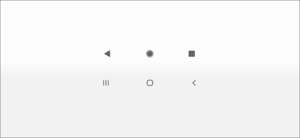AutoPlay là một trong những tính năng mà ngày càng nhiều người muốn vô hiệu hóa. Nó thường gây mất tập trung để có âm thanh và video tự động bắt đầu phát trên một trang web. Nếu bạn là người dùng Microsoft Edge, đây là cách tắt AutoPlay.
Bạn có hai tùy chọn để ngăn chặn tự động phát âm thanh và video trong trình duyệt cạnh. Bạn có thể giới hạn tính năng AutoPlay hoặc chặn AutoPlay trên các trang web hoàn toàn. Chúng tôi sẽ giải thích cả hai bên dưới.
Giới hạn tự động phát trong Microsoft Edge
Bằng cách giới hạn AutoPlay, Media như video vẫn sẽ tự động phát, nhưng bạn sẽ không 'nghe âm thanh cho đến khi bạn thực hiện tab hoạt động.
Để bật tùy chọn giới hạn, hãy mở Microsoft Edge, nhấp vào ba dấu chấm ở trên cùng bên phải và chọn "Cài đặt".
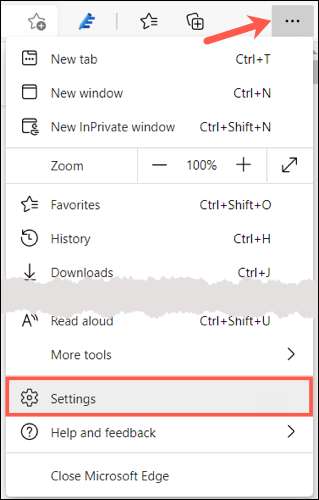
Sau đó, bạn có thể điều hướng đến cài đặt hoặc tìm kiếm nó.
Để điều hướng, chọn "Cookies và quyền trang web" ở bên trái. Sau đó, cuộn xuống và nhấp vào "Tự động phát phương tiện" ở bên phải.

Để tìm kiếm, hãy nhập từ "Tự động phát" vào hộp Cài đặt tìm kiếm ở trên cùng bên trái. Sau đó, bạn nên xem tùy chọn AutoPlay Media làm nổi bật để bạn chọn.
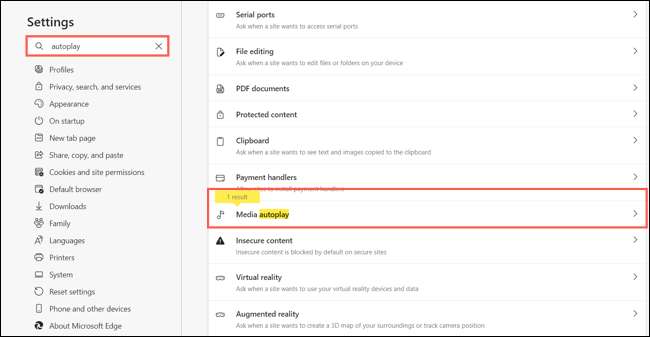
Nhấp vào mũi tên thả xuống ở bên phải và chọn "Giới hạn" và lưu ý mô tả của tùy chọn này.

CÓ LIÊN QUAN: Cách bật chế độ tối trong Microsoft Edge
Khối tự động phát trong Microsoft Edge
Bạn có thể tự hỏi tại sao không có tùy chọn "khối" trong cài đặt AutoPlay Media. Đó là bởi vì, như trong bài viết này vào tháng 7 năm 2021, khả năng chặn AutoPlay là một tính năng thử nghiệm. Giống như các tính năng tương tự trong Google Chrome, bạn có thể định vị và kích hoạt nó trên trang thí nghiệm.
Để tiếp tục, hãy nhập hoặc sao chép và dán các phần sau vào thanh địa chỉ cạnh và nhấn enter:
Edge: // cờ
Lưu ý cảnh báo trên trang thí nghiệm trước khi bạn bật tính năng.
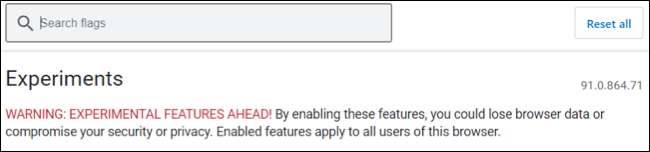
Trong hộp tìm kiếm ở trên cùng, nhập tự động phát. Sau đó, bạn sẽ thấy tính năng có nhãn Hiển thị khối hiển thị trong cài đặt AutoPlay với mô tả của nó. Nhấp vào mũi tên thả xuống ở bên phải và chọn "Đã bật".
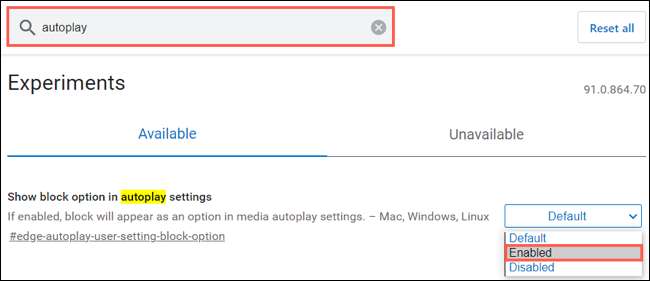
Sau đó, bạn sẽ được yêu cầu khởi động lại cạnh để áp dụng sự thay đổi. Nhấp vào "Khởi động lại" ở dưới cùng bên phải.
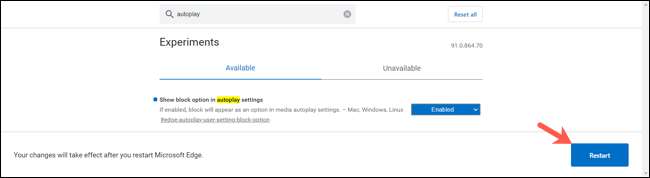
Bây giờ, hãy quay lại Cài đặt & GT; Cookies và trang web Quyền & GT; Tự động phát huy động. Bạn sẽ thấy rằng bây giờ bạn có một tùy chọn để chặn trong danh sách thả xuống. Đi trước và chọn nó và bạn đã thiết lập.

Nếu bạn sử dụng các trình duyệt khác ngoài cạnh, hãy học cách Ngăn quay video từ tự động phát trong Chrome và Vô hiệu hóa AutoPlay trong Firefox .